SSDとHDDはどっちがいい?〇〇が圧倒的にオススメな訳【知らなきゃ損】

- SSDとHDDってどっちがいいの?
- それぞれのメリット・デメリットは?
- 使い分けはできるの?
この記事ではそんなお悩みを解決します。
パソコンの購入を検討するとき、SSDにするかHDDにするか悩みますよね。
SSDは最近どんどん価格が下がっていて、以前のイメージで高いからといって敬遠していた人は、実はかなり損をしています。
本記事ではSSDとHDDのメリット・デメリットに加え、おすすめの構成も紹介します。
この記事を参考にすると、パソコンを購入するときにSSD、HDDどちらを選べばよいか分かるようになります。
- SSDとHDDは結局どっちがいい?
- SSD、HDDのメリット・デメリット
- おススメの構成
私自身もパソコンをHDDからSSDに換装、それぞれのメリット・デメリットを体験しています。
\SSDに換装して起動時間が5分の1になった記事はこちら/


SSDとHDDは結局どっちがいいの?
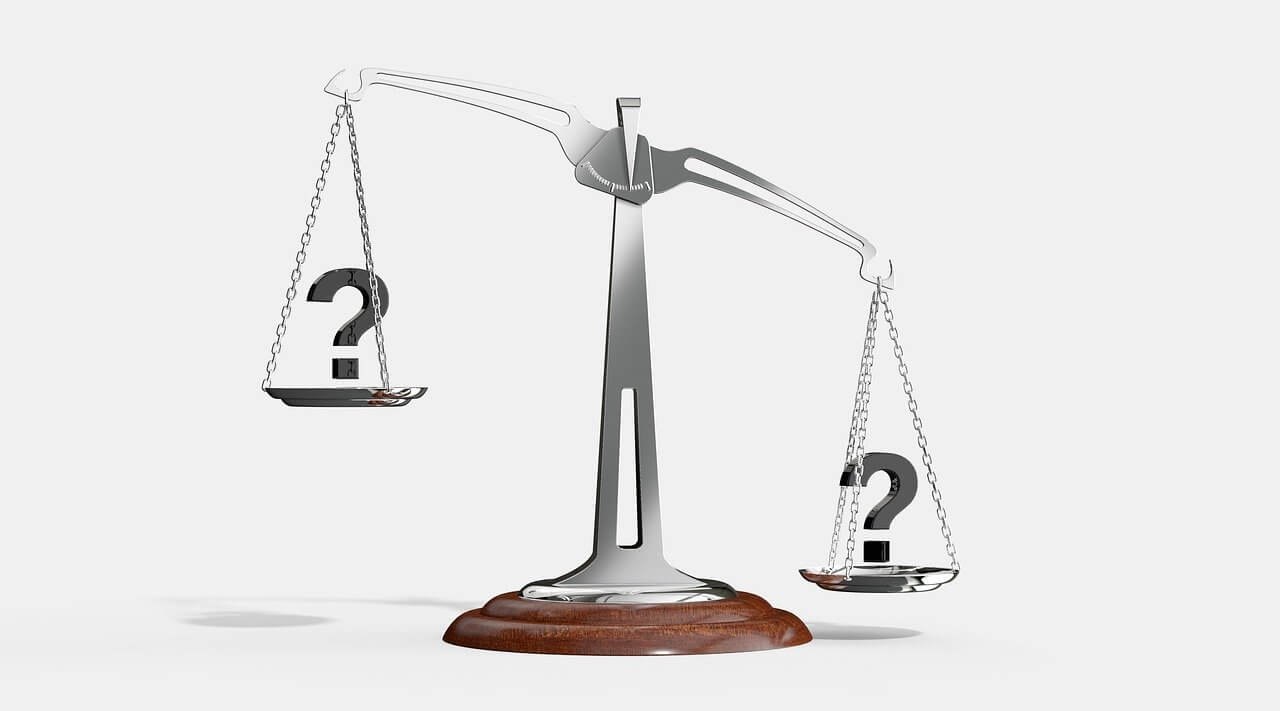
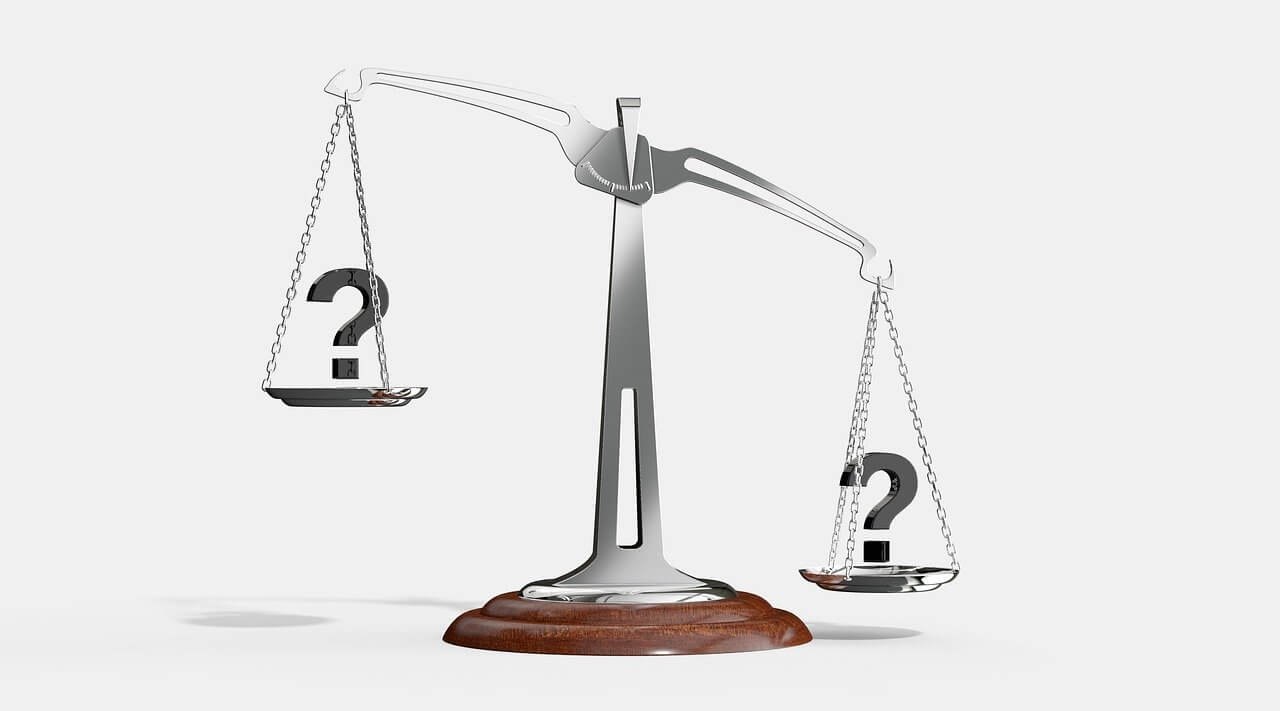
SSD(ソリッドステートドライブ)とHDD(ハードディスクドライブ)、どちらもパソコンのデータを保存しておく領域です。
パソコンを購入する際は、必ずどちらかを選択することになります。
SSDとは?
SSDはソリッドステートドライブ(Solid State Drive)の略で、パソコンのデータを保存しておく領域です。
SSDは内蔵しているメモリーチップに、電気信号でデータを読み書きします。
近年の価格下落、大容量化で急速に普及してきています。
HDDとは?
HDDはハードディスクドライブ(Hard Disk Drive)の略で、SSDと同じくパソコンのデータを保存しておく領域です。
HDDは内蔵しているディスクを高速回転させ、そこからデータを読み書きします。
昔からパソコンのデータ記憶装置といえば、このHDDでした。
これからの時代はSSD一択!


結論から言います。
これからの時代はSSD一択です!
SSDがHDDに比べて劣っていたのは価格だけでした。
そして近年、SSDの価格も落ち着いてきました。
こうなればもうSSDを選ばない理由はありません。
こちらの画像を見るとわかりますが、SSDの価格はここ数年間で右肩下がりです。
2年前に発売されたSSDが半額以下で購入できます。
まだHDDの方が安いですが、それでもSSDを検討できる価格帯まで下がってきているのは事実です。
最近は価格が停滞、もしくはわずかに上昇傾向にあるので、今が買い時かもしれませんね。


ただし例外として、パソコンに保存するデータの容量が大きい(目安として1TB以上)場合は、HDDの選択肢も残ります。
例えば、動画データ。
動画編集をする人、お子さんの写真や動画をパソコンに大量に保存したりする人は、SSDで容量を確保しようとすると予算オーバーするかもしれません。
HDDのメリットはその安さ。
SSDの方が圧倒的に処理速度は速くなりますが、お財布と相談してHDDという選択肢もまだ残っています。
SSD、HDDのメリット・デメリット


SSDとHDD、それぞれのメリット・デメリットは次のとおり。
| SSD | HDD | |
|---|---|---|
| ①速度 | 超高速 | 低速 |
| ②容量 | 小さい | 大きい |
| ③価格 | 高い | 安い |
| ④サイズ | 小さくて軽い | 重い |
| ⑤耐衝撃性 | 強い | 弱い |
| ⑥動作音 | 小さい | 大きい |
| ⑦消費電力 | 少ない | 大きい |
| ⑧発熱 | 小さい | 大きい |
| ⑨寿命 | 長い? | 短い? |
①SSDは圧倒的に高速
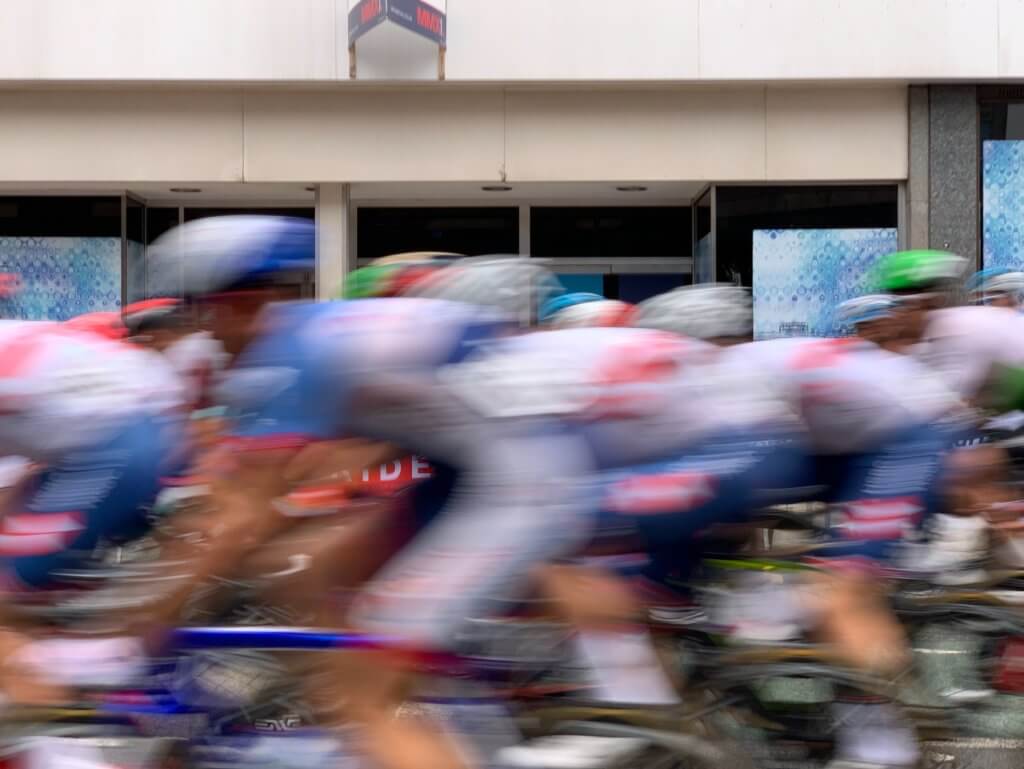
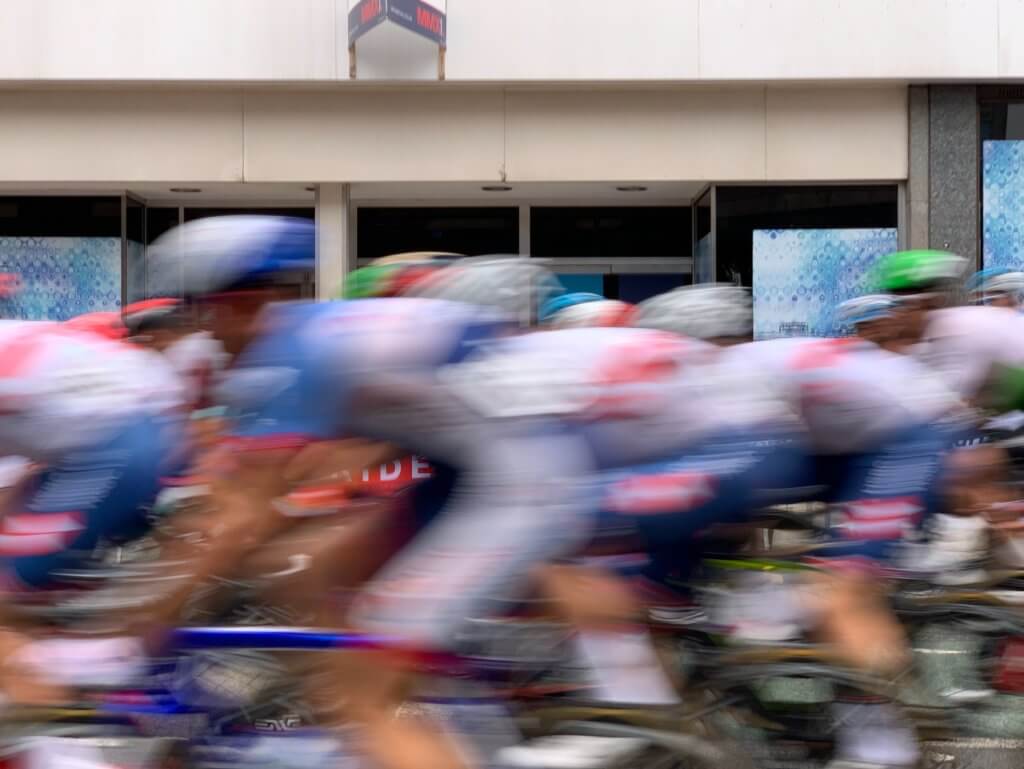
SSDはHDDに比べてデータの読み書きが圧倒的に高速です。
- SSD:電気信号でデータを読み書き
- HDD:物理的にディスクが回転してデータを読み書き
そりゃ電気信号の方が速いに決まってますよね。
私がHDDからSSDに換装した時は、3倍以上の速度差になりました。
具体的な数値をあげると、
- 読み書き速度 約80MB/s → 約280 MB/s
- 起動時間 110秒 → 20秒
- シャットダウン時間 50秒 → 15秒
- 1GBデータコピー 55秒 → 10秒


※この時は10年前のパソコンを使ったので、最近のパソコンを使えばもっと速度差が出るはず
気をつけてください、一度でもSSDを使うと、二度とHDDには戻れなくなります。
それくらいSSDとHDDのスピードには圧倒的な差があるのです。
②③容量あたりの価格はHDDが安い


HDDがSSDより唯一優れている点は、容量あたりの価格が安いことです。
SSDとHDDの価格を調べてみると、
| SSD | HDD | |
|---|---|---|
| 500GB | ||
| 1TB | ||
| 2TB |
容量が大きくなるにつれて、HDDの方が割安になっているのがわかります。
どうしても大容量が必要な方は、(速度はあきらめて)HDDを検討しましょう。
確かにHDDに比べるとSSDの価格は高いと思うかもしれません。
でも例えば、パソコンの動作が遅くて買い替えを検討している方はどうでしょう?
- パソコンを買い替えると約10万円。
- SSD(1TB)に替えると約1万4千円。
SSDに替えるだけで、驚くほどパソコンが快適になります。
↓の記事でこの辺りの話にも触れているので、参考にしてみてください。
④⑤⑥⑦SSDは持ち運びするノートパソコンに最適


SSDの特徴的に、持ち運びするノートパソコンとの相性が非常に良いです。
- サイズが小さい → パソコンが小型化でき、持ち運びしやすい
- 耐衝撃性に優れる → 持ち運びの振動、衝撃に耐える
- 動作音が静か → 図書館やカフェでも廻りを気にせず使用できる
- 消費電力が少ない → バッテリー動作時間が延びる
逆にHDDは重い、衝撃に弱い、うるさい、消費電力が多い・・・(以下略)
HDDの内部は、超高速回転するディスクと、データを読み書きするパーツ(磁気ヘッド)の隙間が「髪の毛の太さの約100万分の1」しかありません。
これはよく「ジャンボジェットが地上から数ミリメートルの高さを超低空飛行している状態」と例えられます。(私もSEの師匠からこう教わりました)
HDDが衝撃に弱いという特徴も納得がいきますね。
⑧⑨SSDもHDDも寿命はあるけれど・・・


SSDもHDDも機械なのでいつかは壊れます。
HDDの寿命
HDDの寿命は、一般的に3~4年と言われています。
ですが、よほどヘビーに使わない限りは5年くらいは平気で動きます。(私は10年以上使いました)
また、HDDは熱で徐々に劣化していきます。
HDDは衝撃や熱に弱いので、使い方によって寿命がかなり左右されます。
SSDの寿命
SSDには、メーカーが公表している総書き込み可能容量:TBW(Tera Byte WrittenもしくはTotal Bytes Written)があります。
先ほど紹介したSanDiskのSSDだと、TBWは400TB。
つまり、「400TBのデータを書き込んだとき」がSSDの寿命の目安になります。
400TBがどれだけの容量か計算してみます。
1日に100GBずつ使うと、
100GB × 365日 = 36,500GB/年 = 約36TB/年
1年で36TB、10年使ってようやく360TBです。
10年使っても400TBには届きません。(そもそも、毎日100GBなんて普通の人は絶対に使いません)
結論:普通に使う分にはSSDの寿命(TBW)は気にしなくていいレベル
※あまり安いSSDを買うと、このTBWに達してデータが書き込めなくなる可能性があるので注意しましょう。
むしろ衝撃や熱に強い分、HDDの故障より可能性が低いはずです。
ちなみにCrystalDiskInfoというツールを使えば、総書き込み容量を確認することができます。
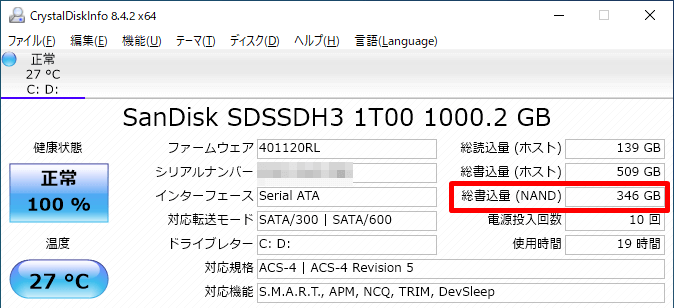
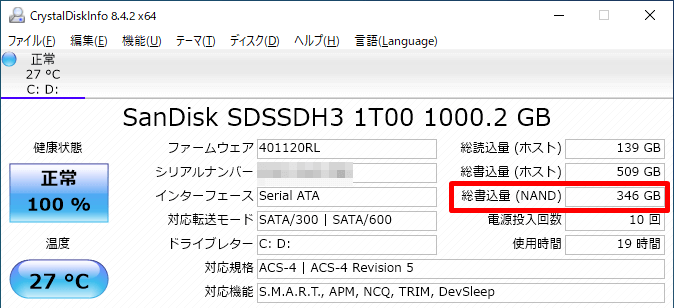
メリット・デメリットまとめ


SSD、HDDのメリット・デメリットをまとめます。
SSDのメリット・デメリット
- 超高速
- 小さくて軽い
- 衝撃に強い
- 動作音が静か
- 消費電力が少ない
- 発熱が少ない
- 寿命が長い
- 容量が少ない
- 価格が高い
HDDのメリット・デメリット
- 容量が大きい
- 価格が安い
- SSDに比べて遅い
- 重い
- 衝撃に弱い
- 動作音が大きい
- 消費電力が大きい
- 発熱が大きい
- 寿命が短い
SSDはこんな人におすすめ
SSDは、すべての人におすすめです。
- 普段からパソコンをよく使う
- パソコンが遅いと感じている
- パソコンをよく持ち歩く
HDDはこんな人におすすめ
HDDは、データ容量が多く、パソコンの速度をあまり気にしない人におすすめです。
- パソコンはあまり使わない
- パソコンはネットしか使わないので、多少遅くてもかまわない
- 基本的にパソコンを持ち運ばない
- 写真や動画データが多い
【コスパ最強】おすすめ構成


ここまで記事を読んで、「本当はSSDで構成したいけどコストが・・・」と思っているあなた。
実はコスパ最強の構成があります。
コスパ最強構成は内蔵SSD+外付けHDD
内蔵SSD(120GB) + 外付けHDD(容量は必要なだけ)
という構成が、実は一番コスパが良いです。
SanDisk 内蔵 2.5インチ SSD / SSD Ultra 3D 1TB SATA3.0 / SDSSDH3-1T00-G25
1TBのSSDを購入し、パソコンに取り付ければ完了です。
シンプルで速度も最強ですが、価格は少し高くなります。
費用:約14,000円
SanDisk 内蔵 2.5インチ SSD / SSD Plus 120GB / SATA3.0 / 3年保証 / SDSSDA-120G-G27
I-O DATA ポータブルHDD 1TB USB 3.1 Gen1/バスパワー/PC/Mac/薄型/静音/故障予測 日本製 土日サポート HDPH-UT1KR/E
- 内蔵SSD:OS、アプリケーション
- 外付けHDD:写真や動画などのデータ
容量の大きいデータを外付けHDDに保存することにより、高価なSSDの容量を小さくできます。
費用:約10,000円
(内蔵SSD 約3,000円+外付けHDD 約7,000円)
最近のUSBは、転送速度がものすごく速くなっています。
出典:USB 3.1とは?
外付けHDDでUSB 3.1 Gen2に対応している機種はまだ少ないですが、USB 3.1 Gen1でも5Gbpsの速度が出ます。
この速度であれば、普通に使う分にはほぼストレスなく使えるので安心してください。
※パソコンがUSB3.0に対応しているかは事前に確認しましょう。
まとめ:今後は迷わずSSDにすべき
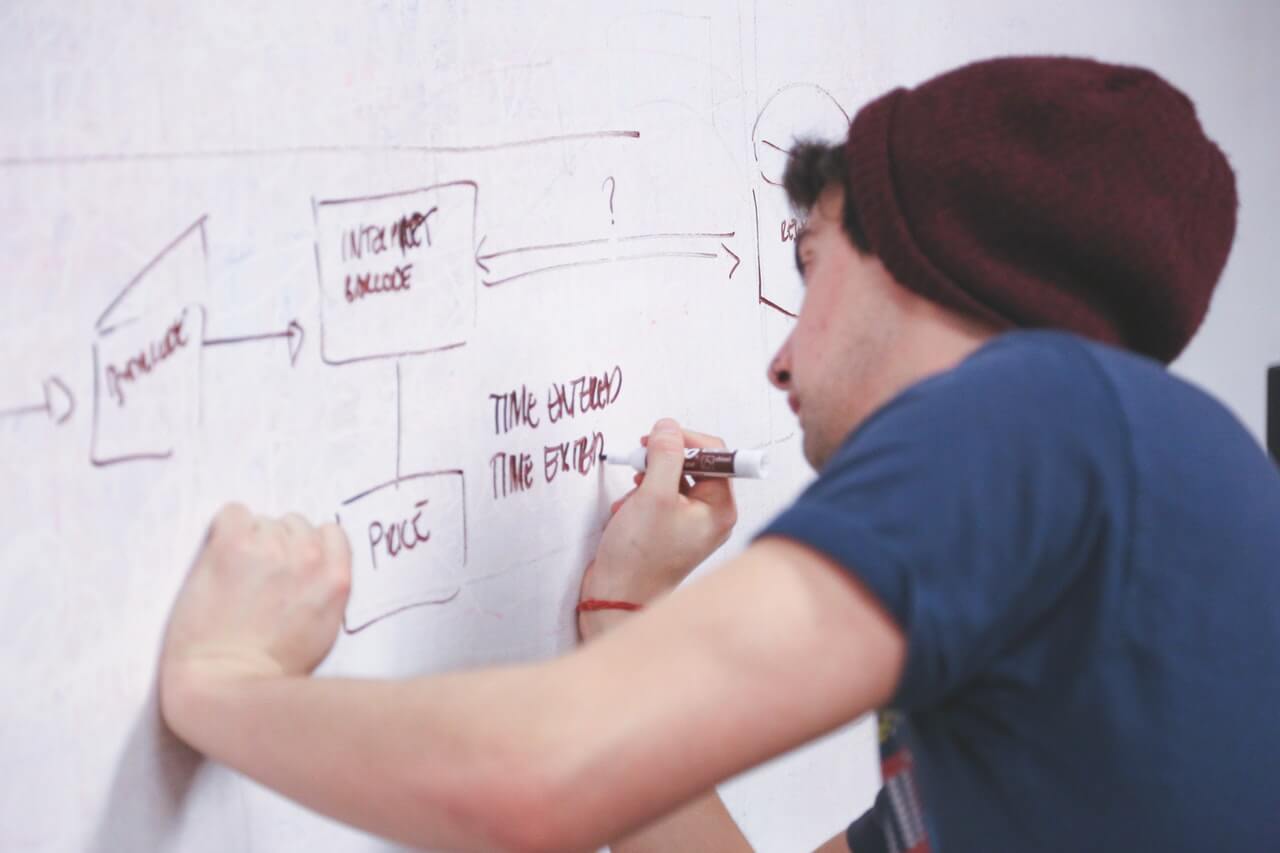
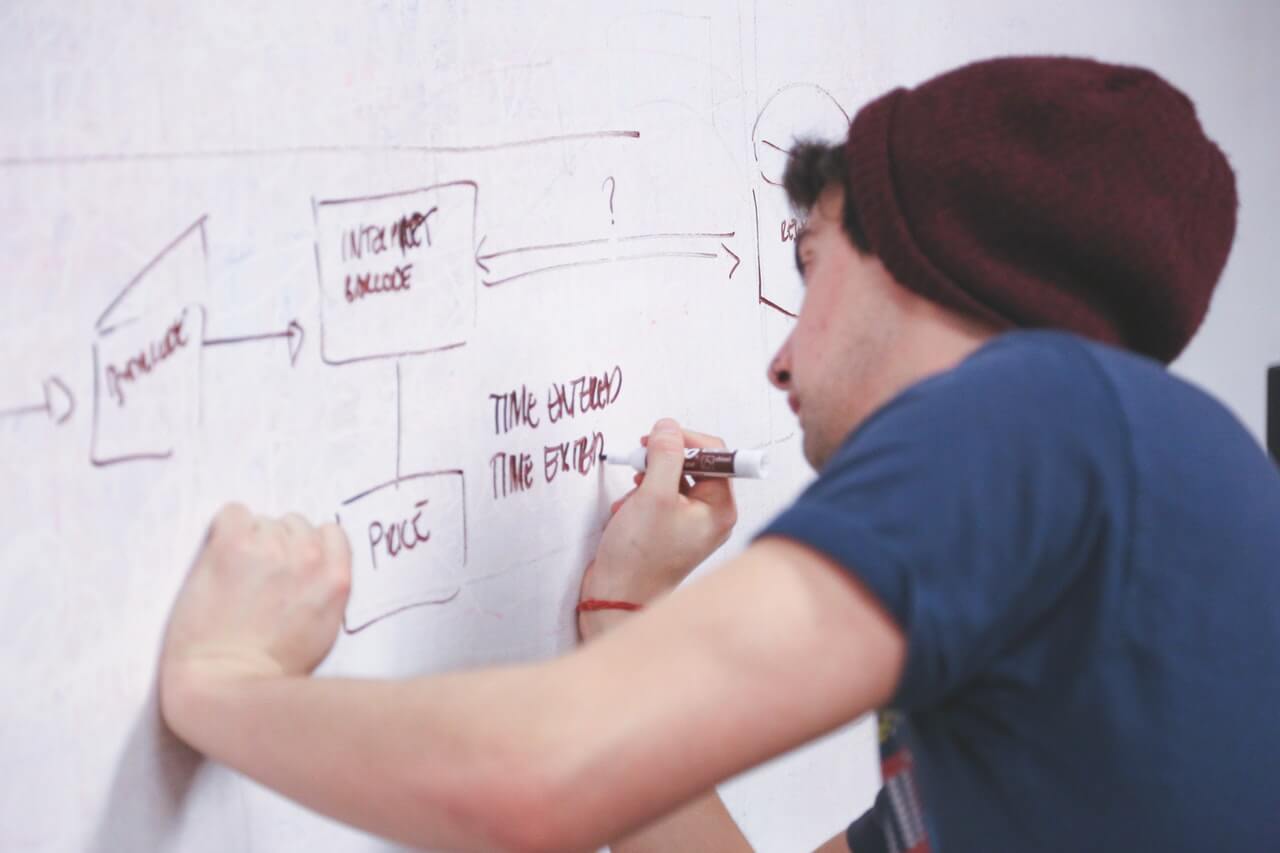
ここまでの内容をまとめます。
- これからの時代はSSD一択
- SSDは価格も落ち着いて導入しやすくなっている
- SSDは超高速
- HDDは大容量が安く購入できる
- SSDは持ち運びするノートパソコンに最適
- SSDの寿命は特に気にしなくていい
- 内蔵SSD + 外付けHDDの構成がコスパ〇
SSDの低価格化で、もう本当にHDDをおすすめする理由がなくなってきました。
それくらいSSDが様々な面で圧倒的に優れています。
あなたもSSDを導入して快適なパソコンライフを送ってみませんか。
\SSDに換装して起動時間が5分の1になった記事はこちら/


\早くやればやるだけ時間の節約に/
おすすめ構成
SanDisk 内蔵 2.5インチ SSD / SSD Ultra 3D 1TB SATA3.0 / SDSSDH3-1T00-G25
1TBのSSDを購入し、パソコンに取り付ければ完了です。
シンプルで速度も最強ですが、価格は少し高くなります。
費用:約14,000円
SanDisk 内蔵 2.5インチ SSD / SSD Plus 120GB / SATA3.0 / 3年保証 / SDSSDA-120G-G27
I-O DATA ポータブルHDD 1TB USB 3.1 Gen1/バスパワー/PC/Mac/薄型/静音/故障予測 日本製 土日サポート HDPH-UT1KR/E
- 内蔵SSD:OS、アプリケーション
- 外付けHDD:写真や動画などのデータ
容量の大きいデータを外付けHDDに保存することにより、高価なSSDの容量を小さくできます。
費用:約10,000円
(内蔵SSD 約3,000円+外付けHDD 約7,000円)





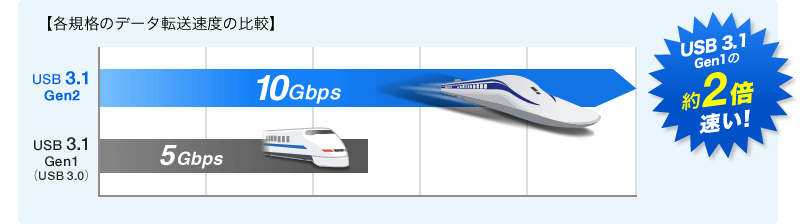


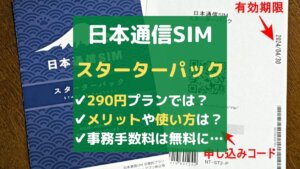
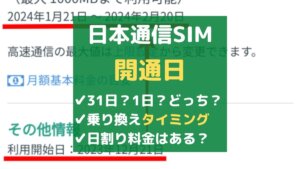
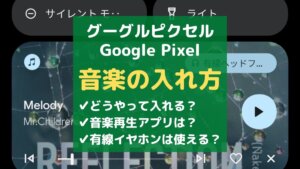
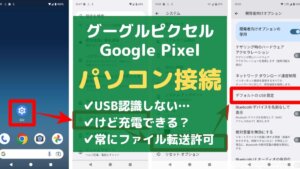
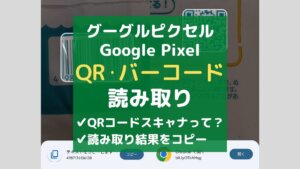


コメント ※スパム対策のため管理人確認後の掲載となります